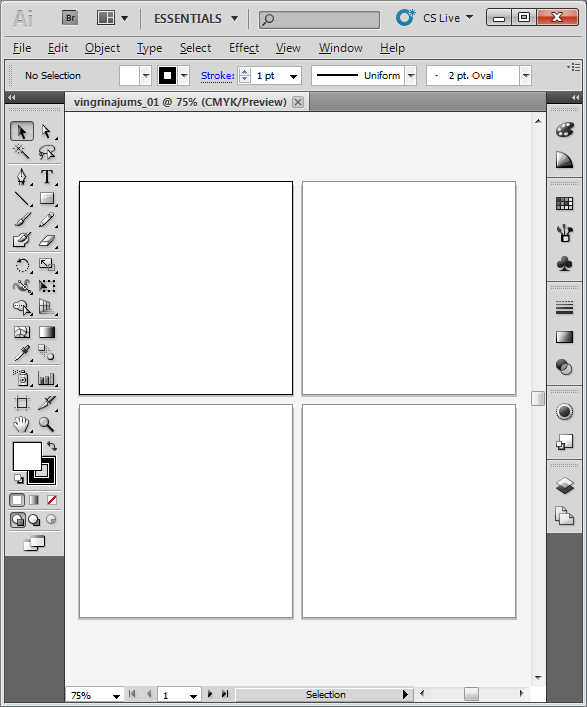Adobe Illustrator CS5
4. JAUNAS DATNES IZVEIDOŠANA, DARBĪBAS AR DOKUMENTU
4.1. Jaunas zīmējuma datnes izveidošana
Jaunu zīmējuma datni var izveidot vairākos veidos (ja ir atvērta Illustrator lietotne), piemēram:
- lietojot komandu File / New...;
- ar taustiņu kombināciju
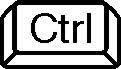 +
+  .
.
Atveras dialoglodziņš New Document, kurā var iestatīt jaunā zīmējuma parametrus:
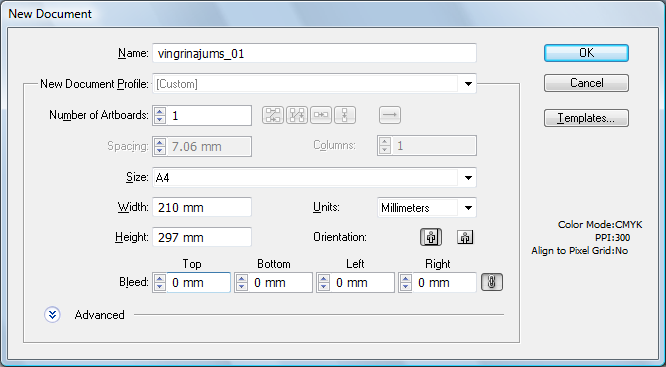
- tekstlodziņā Name ievada jaunā dokumenta vārdu;
- sarakstā New Document Profile izvēlas jaunā dokumenta profilu, piemēram, drukāšanai (Print):
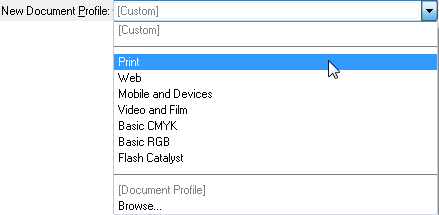
![]() Izvēloties kādu no profiliem, nedaudz mainās pārējos dialoglodziņa New sarakstos un lodziņos pieejamie parametri, taču, tā kā šajā materiālā veidojamie zīmējumi galvenokārt tiks sagatavoti drukāšanai, tad turpmāk aplūkota parametru iestatīšana tieši drukāšanas profilam.
Izvēloties kādu no profiliem, nedaudz mainās pārējos dialoglodziņa New sarakstos un lodziņos pieejamie parametri, taču, tā kā šajā materiālā veidojamie zīmējumi galvenokārt tiks sagatavoti drukāšanai, tad turpmāk aplūkota parametru iestatīšana tieši drukāšanas profilam.
- lodziņā Number of Artboards norāda zīmēšanas zonu jeb lappušu skaitu:
- ja izvēlas zīmējuma veidošanu uz vienas lappuses, pogas blakus lodziņam Number of Artboards un lodziņi Spacing un Columns ir neaktīvi;
- ja zīmējuma datnē paredz vairākas lappuses (piemēram, 4), lodziņā Columns norāda, cik kolonnās izvietot lappuses (piemēram, 2), lodziņā Spacing – attālumus starp lappusēm (piemēram, 5 mm), bet ar pogām blakus lodziņam Number of Artboards – kā izvietot lappuses dokumenta logā:

 Izvēloties vairāk par vienu lappusi drukāšanas profilā, automātiski sarakstā New Document Profile tiek attēlots dokumenta profils [Custom], kas nozīmē, ka noklusētais drukāšanas profils tiek pielāgots.
Izvēloties vairāk par vienu lappusi drukāšanas profilā, automātiski sarakstā New Document Profile tiek attēlots dokumenta profils [Custom], kas nozīmē, ka noklusētais drukāšanas profils tiek pielāgots.
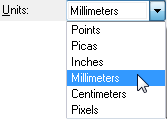
- sarakstā Size izvēlas kādu no lappuses standartizmēriem, piemēram, A4. Pēc lappuses standartizmēra izvēles automātiski tiek aizpildīta informācija par lappuses platumu (Width) un augstumu (Height):
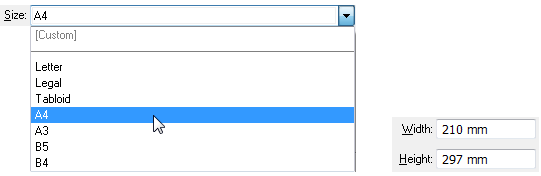
- ja lappuses izmērus vēlas iestatīt citus, lodziņā Width var ievadīt tās platumu, bet lodziņā Height – augstumu. Šādā gadījumā automātiski sarakstā Size tiek attēlots lappuses izmērs [Custom], piemēram:
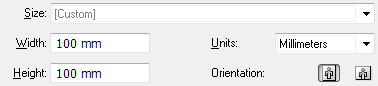
- grupā Orientation norāda lappuses orientāciju:

- grupas Bleed lodziņos Top, Bottom, Left un Right norāda lappuses ārējo apmali atbilstoši augšpusē, apakšpusē, kreisajā un labajā malā:
- ja poga
 (Make all settings the same) ir piespiesta, mainot kādu no lappuses ārējās apmales izmēriem, arī pārējie tiek noteikti vienādi:
(Make all settings the same) ir piespiesta, mainot kādu no lappuses ārējās apmales izmēriem, arī pārējie tiek noteikti vienādi:

- ja poga
 (Make all settings the same) nav piespiesta, lappuses ārējo apmali augšpusē, apakšpusē, kreisajā un labajā malā var iestatīt atšķirīgu:
(Make all settings the same) nav piespiesta, lappuses ārējo apmali augšpusē, apakšpusē, kreisajā un labajā malā var iestatīt atšķirīgu:

Ja vēlas piekļūt dialoglodziņa New Document papildu iestatījumiem, piespiež pogu  pa kreisi no grupas Advanced nosaukuma.
pa kreisi no grupas Advanced nosaukuma.
Grupā Advanced var iestatīt šādus parametrus:
- sarakstā Color Mode var izvēlēties krāsu modeli (drukāšanai parasti CMYK):

- sarakstā Raster Effects var izvēlēties, kāda izšķirtspēja būs rastrgrafikas objektiem dokumentā:

- sarakstā Preview Mode var izvēlēties noklusēto dokumenta apskates režīmu:

Kad visi parametri iestatīti, dialoglodziņā New Document piespiež pogu  .
.
Zemāk dotajā attēlā parādīts, kā dialoglodziņam jāizskatās 1. vingrinājumā (sk. 14.1):
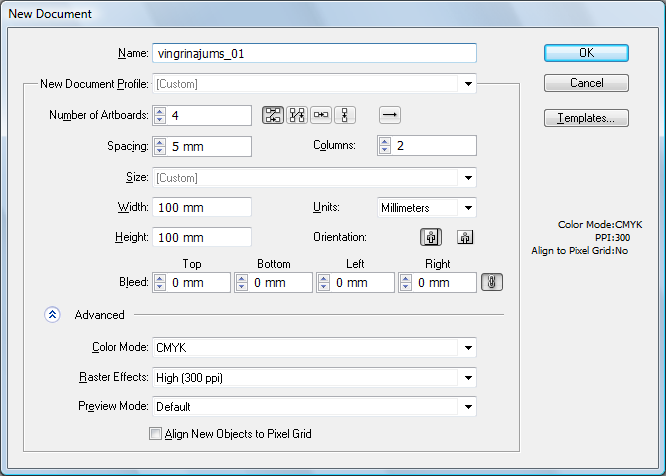
Kad visi parametri apstiprināti, lietotnes dokumenta logā redzamas jaunās zīmējuma datnes lappuses: